
コンテンツ
この記事の内容:Word文書を画像として手動で公開する
セキュリティまたは個人的なニーズのために、Microsoft Wordでeを削除(完全に削除)できます。削除は、eが編集されたことを確認する唯一の方法ですが、eがドキュメントから削除されたことを証明する必要がある場合は、eをワイルドカードに置き換えることができます。また、ドキュメントを一連の画像に変換して、編集されたすべてのeを置き換える必要もありません。作成者の名前などのメタデータを削除するには、WindowsおよびMacユーザーは「ドキュメントインスペクター」ツールを使用できます。
ステージ
方法1手動でeを追放する
-
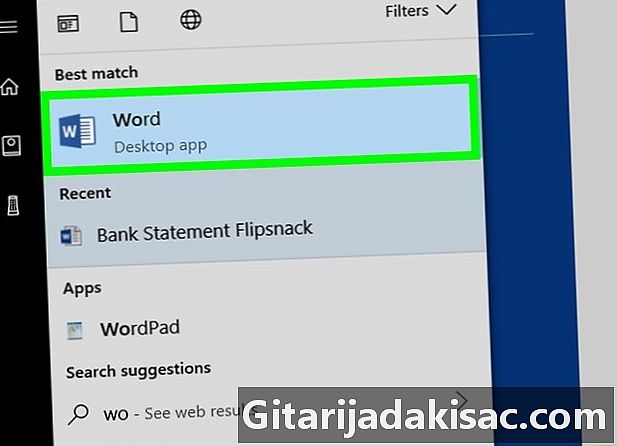
Word文書を開きます。 消去するeを含むWord文書を開くには、ダブルクリックします。- この方法は小さなドキュメントでのみ実行可能であることに注意してください。 eを大量に削除する必要がある場合は、Word文書を画像として保存するのが最も信頼できるソリューションです。
-
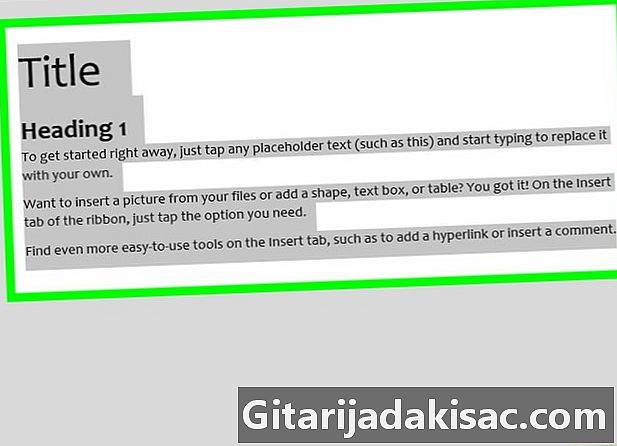
消去するeを選択します。 消去するeの上にマウスカーソルをドラッグします。 -

単語の数をクリックします。 ウィンドウの左下で、表示されている単語の数をクリックします(表示されます 言葉で)。文書内の単語と文字の数が表示されたウィンドウが表示されます。- たとえば、350ワードのドキュメントで23ワードを選択した場合、クリックします 350ワード中23ワード.
-

文字数を確認してください。 conuralウィンドウで、ヘッダーの横に表示される番号に注意してください 文字(スペースを含む).- この番号は、選択したeを交換するときに必要になるため、注意してください。
-
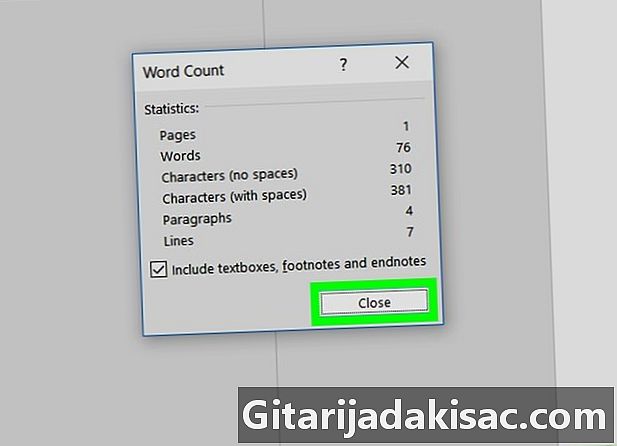
クリックしてください 近いです. このオプションは右下にあり、ウィンドウを閉じることができます。 -
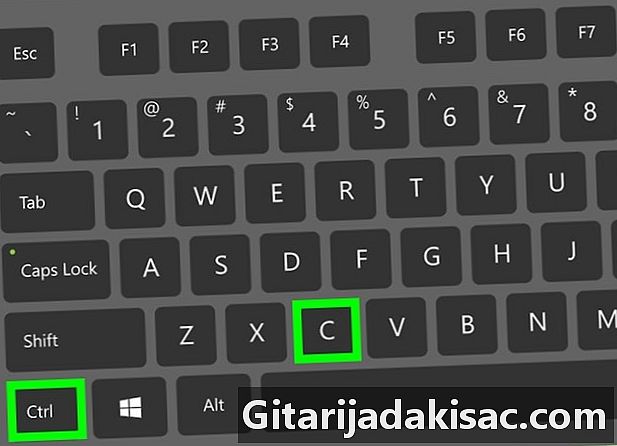
選択したeをコピーします。 eをコピーするには、いずれかを押します Ctrlキー+C (Windowsコンピューターを使用している場合)または ⌘コマンド+C (Macを使用している場合)。 -

メニューを開く 検索と置換. を押す Ctrlキー+H (Windowsコンピューターを使用している場合)または コントロール+H (Macを使用している場合)。 -

フィールドにeを貼り付けます 検索. conuelleウィンドウの上部で、フィールドをクリックします 検索 を押す Ctrlキー+V (Windowsコンピューターを使用している場合)または ⌘コマンド+V (Macを使用している場合)。 -

いくつかのフィリングを追加します。 conuelleウィンドウの下部で、フィールドをクリックします で置き換える 次に、数字と文字をランダムに入力します(たとえば X)削除する文字を置き換えます。- たとえば、20文字(スペースを含む)を強調表示している場合は、次を入力します。 X 20回。
- 複数のe-lineを排除する必要がある場合、このプロセスは特に苦痛になります。幸いなことに、ファイルの忠実度が問題にならない場合は、Wordファイルを画像に変換できます。
-
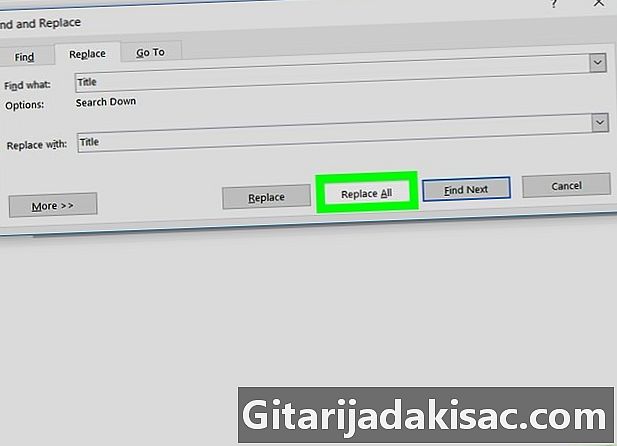
選択 すべて置き換える. このオプションは、ウィンドウの下部にあります。 -

クリックしてください OK いつ招待されますか。 ボタン OK は、コンデュアルウィンドウの下部にあり、選択したeを一連の無意味な文字に置き換えることができます。 -

他の人が追い出すために同じことをします。 消去するドキュメントのすべての部分が一連のランダムな文字に置き換えられるまで、前の手順を繰り返します。 -

塗りつぶしeを黒で強調表示します。 文書のすべての記入に対してこれを行います。- セクションで 警察アイコンの横にある矢印をクリックします AB 蛍光ペン。
- 開いたドロップダウンメニューで、ブラックボックスを選択します。
- 塗りつぶし線を選択します。
- 蛍光ペンアイコンの下の黒い線をクリックし、他のすべてのフィラーについて繰り返します。
-

ファイルを保存します。 Word文書を保存するには、次のいずれかを押します Ctrlキー+S (Windowsコンピューターを使用している場合)または ⌘コマンド+S (Macを使用している場合)。変更は保存されますが、メタデータを削除する必要がある場合もあります。
方法2 Word文書を画像として保存する
-

Word文書を開きます。 消去するeを含むWord文書をダブルクリックします。 -

消去するeを選択します。 Wordでeを選択するには、削除する部分にマウスカーソルをドラッグします。 -

ハイライトメニューを開きます。 セクションで 警察 ロングレット 歓迎矢印をクリックします
ハイライトバーの右側に AB 異なる色のボックスでドロップダウンメニューを開きます。 -

ブラックボックスをクリックします。 このボックスはドロップダウンメニューにあります。それをクリックして蛍光ペンを黒で色付けし、選択したeを追放します。 -

ドキュメントの他の部分を公開します。 ハイライトメニューで黒を選択した後、eをハイライトし、ハイライトアイコンの下の黒いバーをクリックして自動展開できます。 -
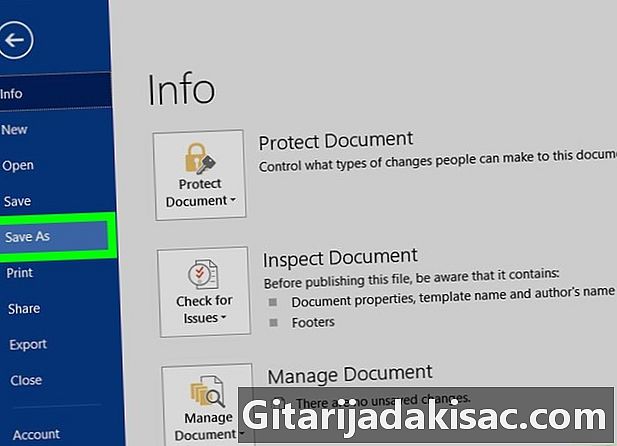
文書をPDF形式で保存します。 この手順は、WindowsコンピューターまたはMacで実行できます。- Windowsコンピューターを使用している場合 :クリック ファイル > 名前を付けて保存、ダブルクリック このパソコン、メニューをプルダウン タイプ選ぶ PDF 次にクリック 記録.
- Macを使用している場合 :クリック ファイル > 名前を付けて保存、メニューをプルダウン ファイルの種類、選択 PDF ドロップダウンメニューで 記録.
-
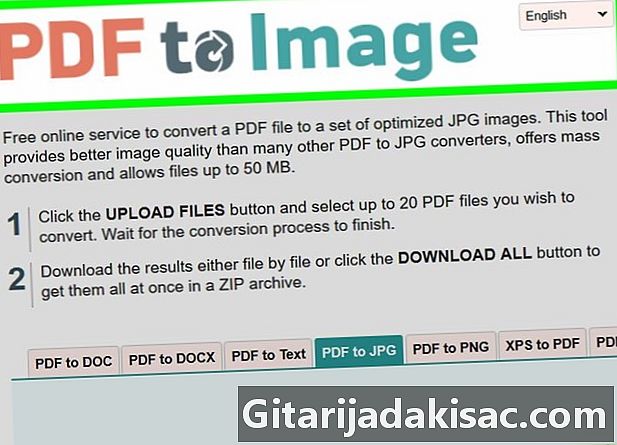
PDFからJPGへのコンバーターを開きます。 Webブラウザーを開き、このページにログインします。多くのサイトおよびサービスはPDFを画像に変換できますが、PDF-to-Imageは、黒いハイライトの下にeを表示せずに、ドキュメントの各ページを個別のJPGファイルとして保存します。 -
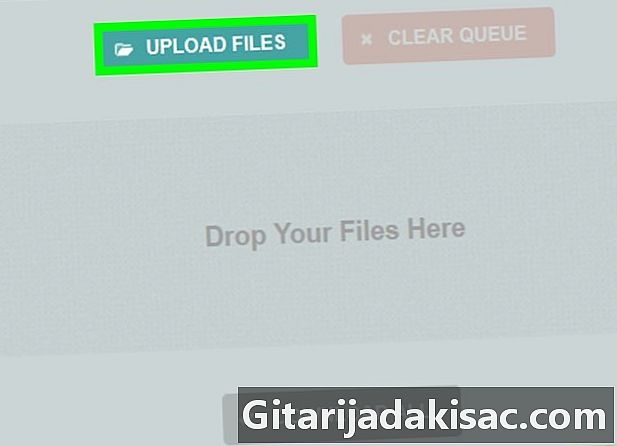
クリックしてください SELECT. このボタンはウィンドウの中央にあり、ファイルエクスプローラー(Windowsコンピューターを使用している場合)またはFinder(Macを使用している場合)を開くことができます。 -
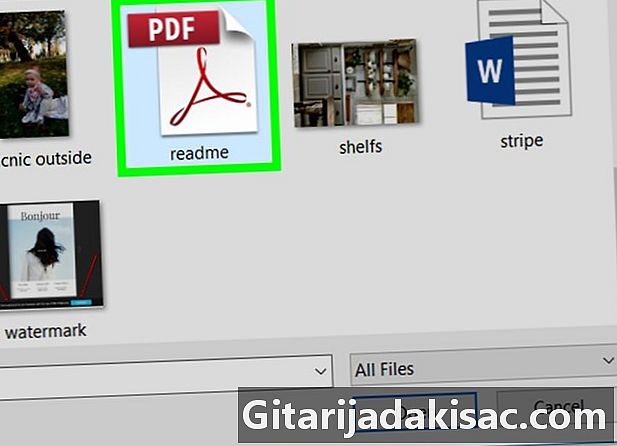
PDFを選択します。 Word文書から作成したPDFをクリックします。 -
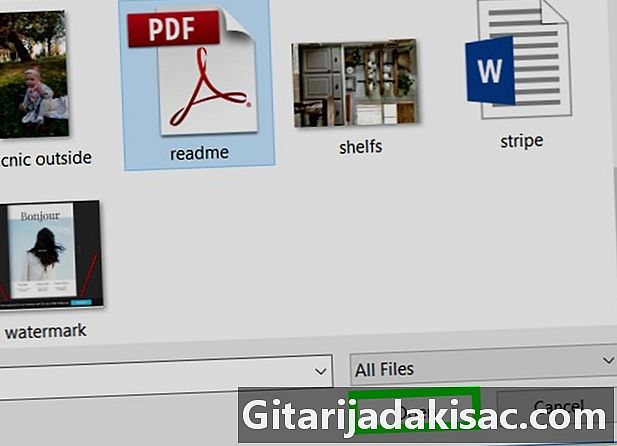
選択してください オープン. このボタンはウィンドウの右下にあり、PDFをコンバーターにインポートできます。- Macユーザーの場合、クリックします 選択 代わりに。
-

クリックしてください すべてのダウンロード. PDFがコンバーターにダウンロードされると、ページの下部にこのボタンが表示されます。クリックして、ドキュメントのすべてのページを画像として含むZIPフォルダーをダウンロードします。 -

ZIPフォルダーの抽出を開始します。 この手順は、コンピューターのオペレーティングシステムによって異なります。- Windowsコンピューターを使用している場合 :ZIPフォルダーをダブルクリックして、選択します エキス ウィンドウの上部で、をクリックします すべてを抽出する ツールバーで選択します エキス ウィンドウの下部。プロセスの最後に、抽出されたファイルが開きます。
- Macを使用している場合 :ZIPフォルダーをダブルクリックし、解凍されたフォルダーが開くのを待ちます。
-

画像を含むフォルダーを開きます。 開くウィンドウには、PDFの名前を持つフォルダーを1つだけ含める必要があります。 Word文書のページに従って番号が付けられた写真のリストを表示するには、それを開きます。フォルダー内の任意の画像をクリックして、編集されたドキュメントのページの1つを表示します。- たとえば、Word文書の最初のページには、PDFの名前の後に番号「1」が付きます。
方法3メタデータを削除する
-

Word文書を開きます。 編集するWord文書をダブルクリックして開きます。 -
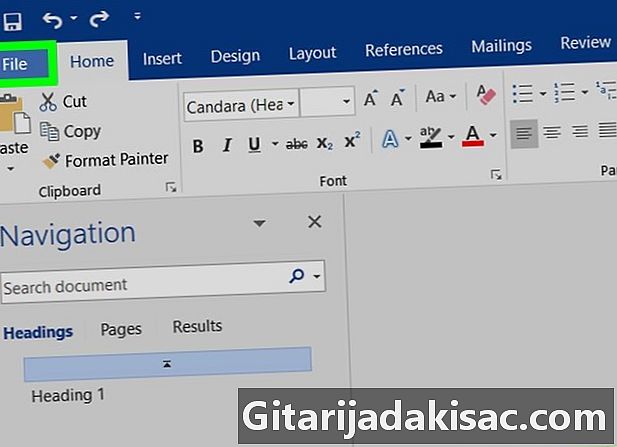
クリックしてください ファイル. このオプションは、Wordウィンドウの左上にあり、コンソールメニューを開くことができます。- Macを使用している場合は、クリックします 調査 Wordウィンドウの上部。
-

選択 文書を調べる. オプション 文書を調べる ページの中央にあります。それをクリックして、ドロップダウンメニューを開きます。- Macユーザーの場合、クリックします 暗号 Wordツールバーで。
-
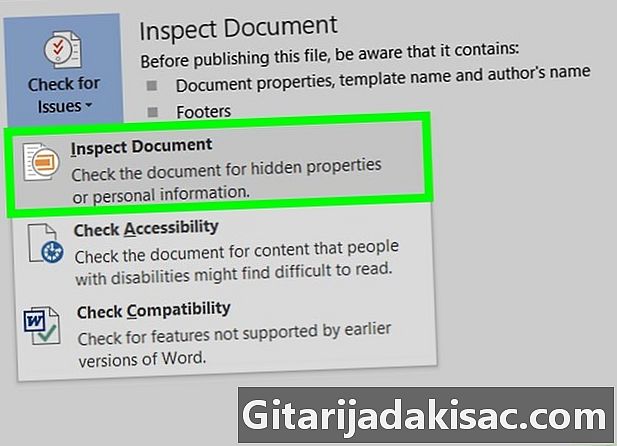
選択してください 文書を調べる. このオプションはドロップダウンメニューにあります。- Macを使用している場合は、クリックします 文書を保護する.
-

チェックボックスをオンにします ドキュメントのプロパティと個人情報. このボックスはウィンドウの上部にあります。- 必要に応じて、このウィンドウの他のボックスをオフにすることができます。
- Macでは、チェックボックスをオンにします 保存時にファイルから個人情報を削除する 次に、このメソッドの最後のステップに進みます。
-

クリックしてください 検査. このボタンはウィンドウの下部にあります。 -
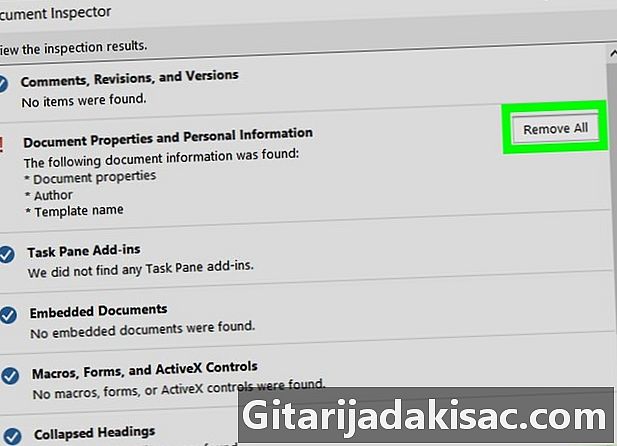
選択 すべて削除. このオプションは頭の右側にあります ドキュメントのプロパティと個人情報。クリックして、Wordファイルに関連付けられているメタデータを削除します。 -
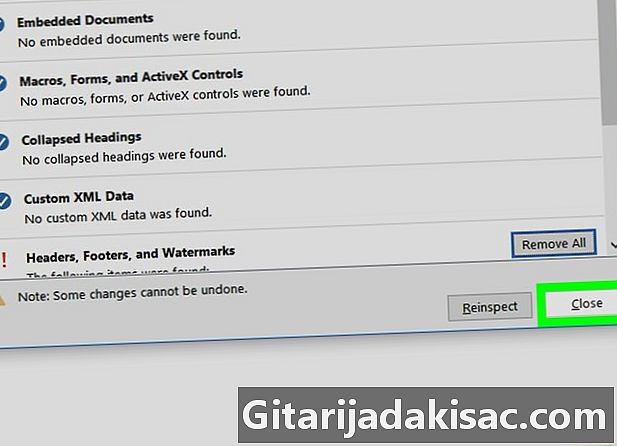
クリックしてください 近いです. このボタンは、conualウィンドウの下部にあります。 -

ファイルを保存します。 Wordファイルを閉じてクリックします 記録 文書への変更を保存するように求められたら。